Todo sobre las canciones eliminadas de Apple Music en 2025
Como suscriptor de Apple Music, es posible que hayas experimentado la eliminación de algunas canciones. Y es posible que haya conocido las razones para ello, y también es posible que no las sepa. Bueno, sería mejor tener suficientes ideas sobre Canciones eliminadas de Apple Music, y qué medios puedes hacer para recuperarlos.
Aparte de posibles problemas con Apple Music y su dispositivo, también podría deberse a su eliminación involuntaria para abordar inicialmente los dilemas que tiene por la falta de espacio en el dispositivo que está utilizando. Es posible que tengas la sensación de arrepentirte al eliminar archivos de música que realmente no deseas eliminar.
En este artículo, analizaremos algunas de las cosas que puede hacer para poder abordar los dilemas que tiene con las canciones eliminadas de Apple Music. Además, aquí te vamos a impartir una herramienta que te llamará la atención, ya que te ayudará a descargar todas las canciones que te gustan mientras te aseguras de que cueste menos y que el proceso ahorre tiempo o sea eficiente.
Contenido del artículo Parte 1. Métodos sobre cómo recuperar Apple Music y eliminar canciones de la biblioteca de iTunes usando la copia de seguridad de iTunesParte 2. ¿Cuáles son los otros métodos para recuperar canciones eliminadas de Apple Music?Parte 3. Bonificación: ¿Cuál es la forma más fácil de acceder ilimitadamente a las pistas de Apple Music?Parte 4. Para resumirlo todo
Parte 1. Métodos sobre cómo recuperar Apple Music y eliminar canciones de la biblioteca de iTunes usando la copia de seguridad de iTunes
Puede haber varios procedimientos sobre cómo recuperar canciones eliminadas de Apple Music en caso de que haya hecho una copia de seguridad de todos sus archivos de iTunes en su disco externo. Es posible restaurar todas las canciones eliminadas de Apple Music de su biblioteca de iTunes. Te vamos a dar los procedimientos dependiendo del dispositivo que estés por utilizar.
Usando su computadora Mac
- Inicialmente, debes abandonar el aplicación de iTunes, debes asegurarte de que no esté en uso.
- Luego vaya al Finder, busque la unidad donde guardó sus archivos de iTunes y búsquela en la lista de Dispositivos.
- Luego toque la unidad externa y luego busque la carpeta de iTunes, luego debe arrastrar dicha carpeta a la ubicación donde guardó su canción de iTunes. Puede consultar: Finder/Nombre de usuario/Música.
- Cuando abra su aplicación iTunes, debe presionar Opción y, al hacerlo, verá un mensaje y luego toque la opción Elegir biblioteca.
- Luego, seleccione la carpeta de iTunes que arrastró a la carpeta Música de su computadora Mac y luego toque Elegir y luego, para el paso final, debe seleccionar iTunes Library.itl y luego elegir Listo.
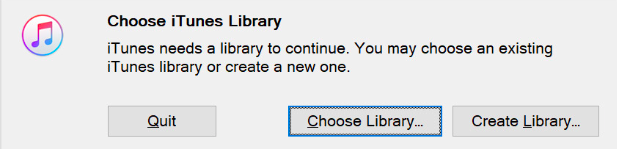
Usando tu iPhone o iPad
- Para comenzar, debe obtener su iPhone o iPad y conectarlo a su computadora Mac mediante un cable USB.
- Luego ubique sus dispositivos en su aplicación iTunes, toque la opción Resumen, que verá en el lado izquierdo, y luego seleccione Restaurar copia de seguridad, que verá en la opción Copias de seguridad que se encuentra en la parte derecha de la interfaz.
- Luego, debe elegir su copia de seguridad preferida y luego elegir Restaurar, y luego debe esperar hasta que finalmente se realice la restauración.
Estos son sólo algunos de los procedimientos para que puedas restaurar canciones eliminadas de Apple Music. Aparte de estas, también existen otras copias de seguridad que puede utilizar para abordar este dilema.
Parte 2. ¿Cuáles son los otros métodos para recuperar canciones eliminadas de Apple Music?
Aparte de las que hemos mencionado, todavía tenemos otras formas de restaurar canciones eliminadas de Apple Music, también podemos usar nuestra copia de seguridad de iCloud. Si estas usando dispositivos iOSy ha realizado una copia de seguridad de sus archivos en su cuenta de iCloud, también es posible utilizar su copia de seguridad de iCloud para recuperar todas sus canciones eliminadas de Apple Music; Estos son los pasos que debes seguir.
- Para comenzar, toque Configuración, luego vaya a General, luego elija Restablecer y luego elija la opción Borrar todo el contenido y la configuración.
- Y luego, elija Restaurar desde iCloud Backup y luego deberá iniciar sesión.
- Y luego debes hacer clic en Elegir copia de seguridad y luego comenzar a seleccionar tu copia de seguridad preferida en tu cuenta de iCloud.
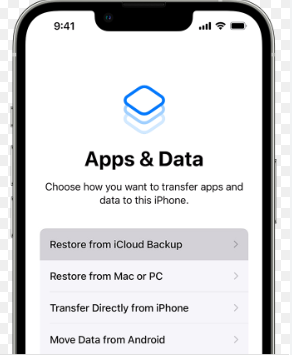
Parte 3. Bonificación: ¿Cuál es la forma más fácil de acceder ilimitadamente a las pistas de Apple Music?
Hay muchas razones por las que la música ha estado por encima de muchas cosas valiosas en la vida de las personas. Se ha convertido en una necesidad para muchos y en una forma de afrontar algunas de las muchas luchas que tienen en la vida. Si bien para muchas personas la música ha sido un medio para motivarse, el acceso a la música ha ido floreciendo a lo largo de los años.
Por otro lado, esperamos haberte dado suficientes ideas sobre cómo recuperar canciones eliminadas de Apple Music a través de los procedimientos y métodos que hemos compartido anteriormente. Esta información puede ser lo suficientemente útil como para recuperar todos los archivos de música que haya perdido debido a una eliminación involuntaria o por cualquier otro motivo.
Ahora, pasemos a la discusión para que puedas acceder fácilmente a tu Apple Music favorito sin límites. Una de las muchas formas de acceder a la música es mediante el uso de sitios de transmisión de música en línea como Apple Music y Spotify, y hay muchos más cuando buscas en la web. Mientras buscas para saber cuál se adaptará a tus necesidades y recursos, sólo hay una forma de averiguarlo, descubrir cosas sobre ellos.
Apple Music puede ser una de las más populares; sin embargo, la mayoría de las veces es el más difícil de afrontar. Hay muchas limitaciones como Cifrado DRM en canciones, acceso limitado a pistas musicales por incompatibilidad de formato y dispositivo, e incluso la necesidad de estar suscrito a la plataforma. Esta es una razón más por la que la gente buscaría la alternativa perfecta para acceder más fácilmente a los archivos de música.
Y tienes suerte porque esta vez te topaste con este artículo. Tenemos algo que compartir contigo y este se llama TunesFun Apple Music Converter. Si bien hay muchos convertidores en el mercado, ¡ésta es la mejor opción! Las características de este conversor profesional pueden brindarle resultados por los que será elogiado.
Usando el TunesFun Apple Music Converter, puedes:
- Convierta sus archivos de música en tipos de archivos flexibles como MP3, FLAC, WAV, AIFF y mucho más.
- Elimina el cifrado DRM que te impide acceder a tus archivos de música en dispositivos que no están autorizados por Apple.
- Convierta sus archivos de música más rápido de lo que jamás pensó, lo que le permitirá ahorrar la mayor parte de su tiempo para hacer las cosas que realmente necesita.
- Experimente escuchar archivos de música convertidos de la mejor calidad que casi suenan como los archivos originales.
- Utilice una de las interfaces de convertidores profesionales más simples y fáciles de seguir del mundo.
Y ahora, vayamos a los pasos sobre cómo podemos usar el TunesFun Apple Music Converter para convertir nuestros archivos de música de Apple Music.
Paso 1. Comience la experiencia descargando e instalando el TunesFun Apple Music Converter en su dispositivo. Una vez instalada, abre la herramienta y comienza a agregar todos los archivos de música que deseas convertir.

Paso 2. Ahora que ha importado todos los archivos, es el momento de elegir el tipo de archivo que necesita. Una vez que hayas seleccionado el perfecto, debes crear una carpeta para tener un hogar para los archivos que has convertido.

Paso 3. Y ahora, debes presionar la pestaña Convertir para poder finalizar todo. En tan sólo unos minutos podrás disfrutar del fruto de tu trabajo y del producto creado por TunesFun Convertidor de música de Apple.

También puede monitorear el estado de los archivos que desea convertir en la interfaz principal o página de inicio del TunesFun Convertidor de música de Apple. Esto le ayudará a tener una idea de las cosas que debe hacer a continuación.
Parte 4. Para resumirlo todo
Es realmente difícil si has eliminado algo de lo que realmente no tienes intención de deshacerte. Posiblemente, tomarías medidas urgentes para poder solucionarlo y recuperar todas tus canciones eliminadas de Apple Music. También puedes hacer uso de los procedimientos que hemos compartido en las partes anteriores del artículo. Estos pasos le ayudarán según el dispositivo que utilice o posea.
Por otro lado, como te hemos compartido, existe una manera de que puedas acceder a tus pistas musicales favoritas de Apple Music usando la herramienta llamada TunesFun Convertidor de música de Apple. Este conversor profesional puede ayudarle de muchas maneras relacionadas con su acceso y sus dilemas con todo tipo de música que necesita.
Comente